Jak utworzyć bezpłatną stronę internetową z Google Sites 2023
Aby to zobaczyć:
Jak opublikować stronę Google
W Internecie są miliony stron internetowych i dotarło do tego stopnia, że jeśli masz firmę lub organizację, ludzie zakładają, że masz obecność online.
Jeśli chcesz mieć stronę internetową z tego czy innego powodu, możesz zastanawiać się, jak tworzyć własną stronę internetową z witrynami Google.
To właściwie zaskakująco łatwa rzecz i jest to jeden z powodów, dla których tak wiele recenzji Sites Google uważa to za jedną z najlepszych opcji dla osób potrzebujących strony internetowej, ale nie mają dużego doświadczenia w programowaniu.
Nasz samouczek poniżej pokaże, jak opublikować stronę Google, jeśli chcesz skorzystać z doskonałego bezpłatnego narzędzia do budowy witryny Google.
Spis treści ukrywać
Jak utworzyć witrynę Google, jeśli masz konto Google Workspace
- Zaloguj się na swoje konto Google Workspace.
- Idź do stron.Google.com.
- Wybierz szablon.
- Dodaj zawartość.
- Kliknij Publikować, Podaj swoją witrynę nazwę, a następnie kliknij Publikować Ponownie.
- Kliknij Dzielić się z innymi.
- Wybierać Spinki do mankietów.
- Wybierz Opublikowana strona rozwijanie, a następnie wybierz żądany poziom uprawnień.
Nasz przewodnik jest kontynuowany z dodatkowymi informacjami na temat publikowania strony Google, w tym zdjęć tych kroków.
Istnieje wiele sposobów, w jakie możesz dziś stworzyć własną stronę internetową, a wiele z nich jest bezpłatnych. Lubię tworzyć witryny, podobnie jak SolveyourTech.com, i próbowałem różnych narzędzi do budowania stron internetowych.
Jeśli korzystasz z kalendarza Google do zarządzania swoim harmonogramem, możesz przeczytać nasz kalendarz Dodaj do artykułu do iPhone’a i dowiedzieć się, jak korzystać z tej aplikacji.
Jednym z najprostszych sposobów, w jakie możesz stworzyć witrynę dla siebie, firmę, hobby lub po prostu nauczyć się witryny Google.
Jeśli chodzi o budowanie strony internetowej, Google oferuje aplikację, która jest dostępna dla początkujących. Jeśli kiedykolwiek powiedziałeś „Chcę dodać moją witrynę do Google”, ale konfigurowanie samozwańczej witryny WordPress wydawało się trochę zastraszające, to witryny Google to dobra alternatywa.
Google Sites to bezpłatna oferta Google, której możesz użyć, po prostu posiadanie konta Google. Niezależnie od tego, czy jest to bezpłatne konto, którego używasz do własnych celów osobistych, czy płatne konto Google za pośrednictwem Google Workspace, masz dostęp do witryn Google.
Możesz użyć witryn Google, aby utworzyć całą witrynę, która jest Twoja własna. Jeśli kupisz własną domenę, możesz nawet połączyć tę domenę do nowej witryny lub jednej z opublikowanych witryn, abyś mógł mieć witrynę na tym adresie internetowym.
Możesz utworzyć witrynę Google, logując się na swoim koncie Google, przechodząc na witryny https: //.Google.com, wybór szablonu, dodanie treści, a następnie publikowanie witryny. Następnie możesz zmienić ograniczenia w Witrynie, aby ograniczyć dostęp do wybranej grupy osób lub upublicznić je dla każdego w Internecie.
Nasz przewodnik kontynuuje poniżej z dodatkowymi informacjami na temat publikowania strony Google z lokalizacji Google Mysites, korzystając z bezpłatnego konta Google lub płatnego konta Google w przestrzeni roboczej Google.
Jak stworzyć witrynę Google, jeśli masz osobiste konto Google (przewodnik ze zdjęciami)
Powyższe kroki pokazują, jak utworzyć witrynę Google, jeśli masz płatne konto Google Workspace.
Jeśli jednak używasz bezpłatnego konta Google, proces jest bardzo podobny.
Krok 1: Upewnij się, że jesteś zalogowany na konto Google, którego chcesz użyć, a następnie przejdź do witryn https: //.Google.com.
Jeśli nie masz jeszcze konta Google, możesz zarejestrować się na jedno pod adresem https: // myAccount.Google.com.
Krok 2: Wybierz jeden z szablonów do użycia w nowej stronie internetowej.
Wybieram opcję Centrum Pomocy, ale możesz wybrać dowolny profil witryny Google odpowiada Twoim potrzebom.
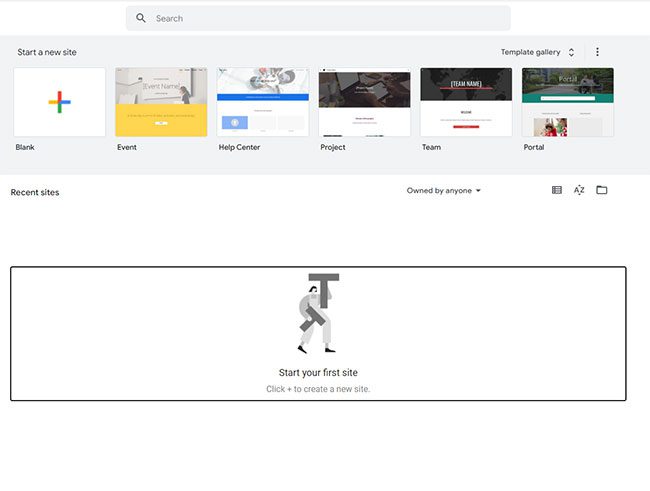
Krok 3: Rozpocznij dodawanie treści do nowej strony internetowej.
Będzie wycieczka z czarodziejem na ekranie, który możesz chcieć wybrać się na zapoznanie się z interfejsem.
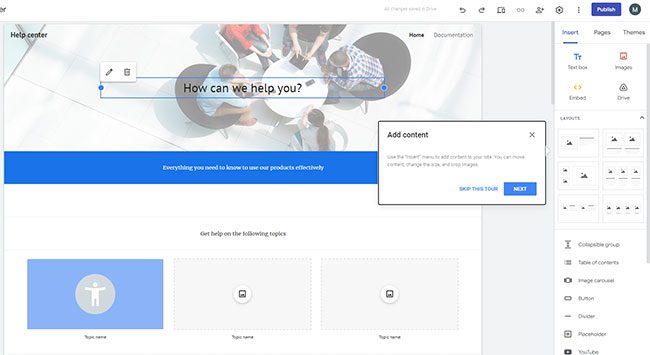
Krok 4: Wybierz kartę stron u góry kolumny po prawej stronie okna, a następnie kliknij przycisk + na dole tej kolumny, aby dodać dodatkowe strony do Twojej witryny.
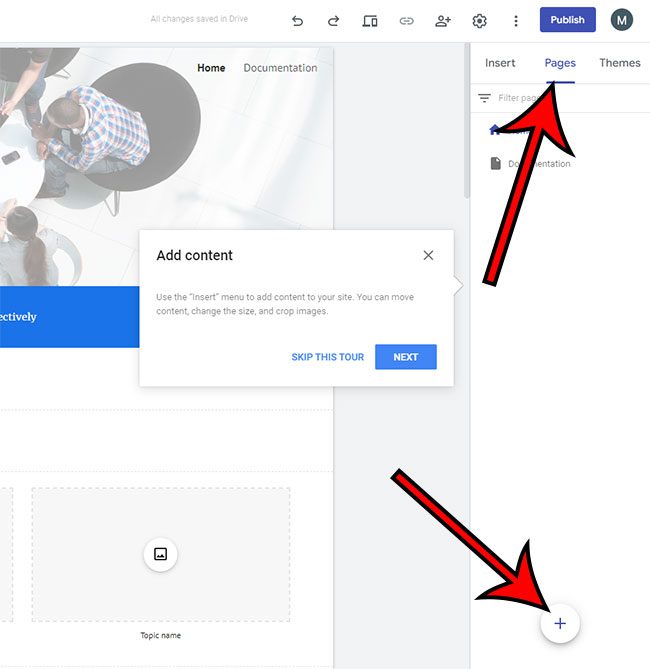
Krok 5: Kliknij Publikować W prawej górnej części nadaj swoją witrynę nową nazwę, a następnie kliknij Publikować przycisk.
Zauważ, że ta strona nie jest jeszcze do końca publiczna, więc nadal będziesz musiał dokonać jednej zmiany, którą omówimy w następnym kroku.
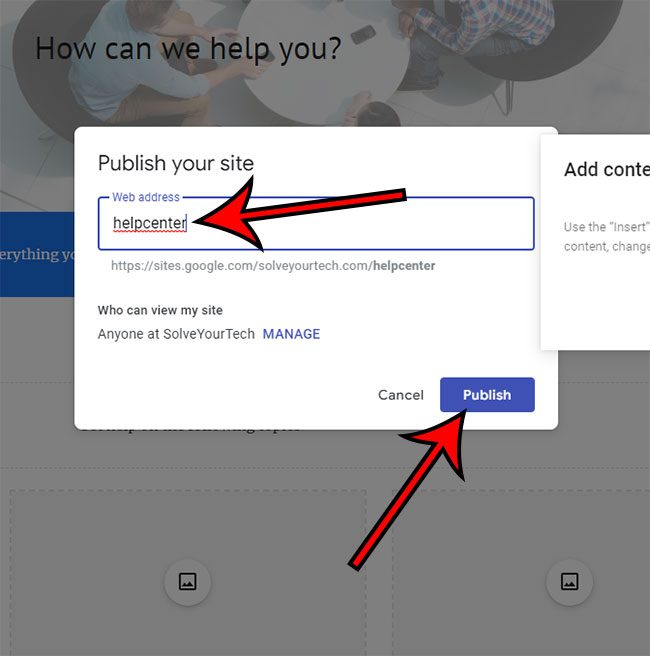
Krok 6: Kliknij Dzielić się z innymi przycisk u góry okna.
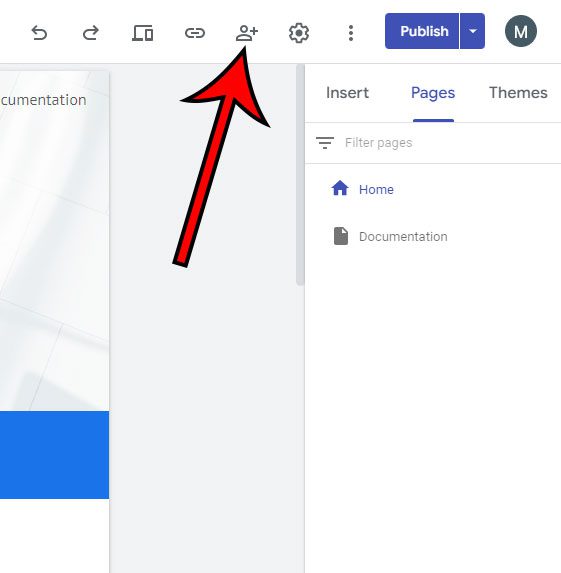
Jak utworzyć bezpłatną stronę internetową z Google Sites 2023
Aby to zobaczyć:
Jak opublikować stronę Google
W Internecie są miliony stron internetowych’Doszedł do tego stopnia, że jeśli masz firmę lub organizację, ludzie zakładają, że masz obecność online.
Jeśli ty’Z tego czy innego powodu szukałem strony internetowej, możesz zastanawiać się, jak tworzyć własną stronę internetową z witrynami Google.
To’jest naprawdę zaskakująco łatwa i to’jest jednym z powodów, dla których tak wiele recenzji witryn Google uważa to za jedną z najlepszych opcji dla osób, które potrzebują witryny, ale Don’T mieć wiele doświadczenia w rozwoju.
Nasz samouczek poniżej pokaże, jak opublikować stronę Google, jeśli chcesz skorzystać z Google’S Doskonałe bezpłatne narzędzie do budowania stron internetowych.
Spis treści ukrywać
Jak utworzyć witrynę Google, jeśli masz konto Google Workspace
- Zaloguj się na swoje konto Google Workspace.
- Idź do stron.Google.com.
- Wybierz szablon.
- Dodaj zawartość.
- Kliknij Publikować, Podaj swoją witrynę nazwę, a następnie kliknij Publikować Ponownie.
- Kliknij Dzielić się z innymi.
- Wybierać Spinki do mankietów.
- Wybierz Opublikowana strona rozwijanie, a następnie wybierz żądany poziom uprawnień.
Nasz przewodnik jest kontynuowany z dodatkowymi informacjami na temat publikowania strony Google, w tym zdjęć tych kroków.
Istnieje wiele sposobów, w jakie możesz dziś stworzyć własną stronę internetową, a wiele z nich jest bezpłatnych. Lubię tworzyć witryny Howto, podobnie jak SolveyourTech.com i ja’Próbowałem różnych narzędzi do budowania stron internetowych.
Jeśli korzystasz z kalendarza Google do zarządzania swoim harmonogramem, możesz przeczytać nasz kalendarz Dodaj do artykułu do iPhone’a i dowiedzieć się, jak korzystać z tej aplikacji.
Jednym z najprostszych sposobów, w jakie możesz stworzyć witrynę dla siebie, firmę, hobby lub po prostu nauczyć się witryny Google.
Jeśli chodzi o budowanie strony internetowej, Google oferuje aplikację, która jest dostępna dla początkujących. Jeśli ty’ve kiedykolwiek powiedział “Chcę dodać moją witrynę do Google” Ale konfigurowanie samozwańczej witryny WordPress wydawało się trochę zastraszające, a następnie strony Google to dobra alternatywa.
Google Sites to bezpłatna oferta Google, której możesz użyć, po prostu posiadanie konta Google. Niezależnie od tego, czy jest to bezpłatne konto, którego używasz do własnych celów osobistych, czy płatne konto Google za pośrednictwem Google Workspace, masz dostęp do witryn Google.
Możesz użyć witryn Google, aby utworzyć całą witrynę, która jest Twoja własna. Jeśli kupisz własną domenę, możesz nawet połączyć tę domenę do nowej witryny lub jednej z opublikowanych witryn, abyś mógł mieć witrynę na tym adresie internetowym.
Możesz utworzyć witrynę Google, logując się na swoim koncie Google, przechodząc na witryny https: //.Google.com, wybór szablonu, dodanie treści, a następnie publikowanie witryny. Następnie możesz zmienić ograniczenia w Witrynie, aby ograniczyć dostęp do wybranej grupy osób lub upublicznić je dla każdego w Internecie.
Nasz przewodnik kontynuuje poniżej z dodatkowymi informacjami na temat publikowania strony Google z lokalizacji Google Mysites, korzystając z bezpłatnego konta Google lub płatnego konta Google w przestrzeni roboczej Google.
Jak stworzyć witrynę Google, jeśli masz osobiste konto Google (przewodnik ze zdjęciami)
Powyższe kroki pokazują, jak utworzyć witrynę Google, jeśli masz płatne konto Google Workspace.
Jeśli jednak używasz bezpłatnego konta Google, proces jest bardzo podobny.
Krok 1: Upewnij się, że jesteś zalogowany na konto Google, którego chcesz użyć, a następnie przejdź do witryn https: //.Google.com.
Jeśli nie masz’T mieć jeszcze konto Google, możesz zarejestrować się na jedno na https: // myAccount.Google.com.
Krok 2: Wybierz jeden z szablonów do użycia w nowej stronie internetowej.
Wybieram opcję Centrum Pomocy, ale możesz wybrać dowolny profil witryny Google odpowiada Twoim potrzebom.
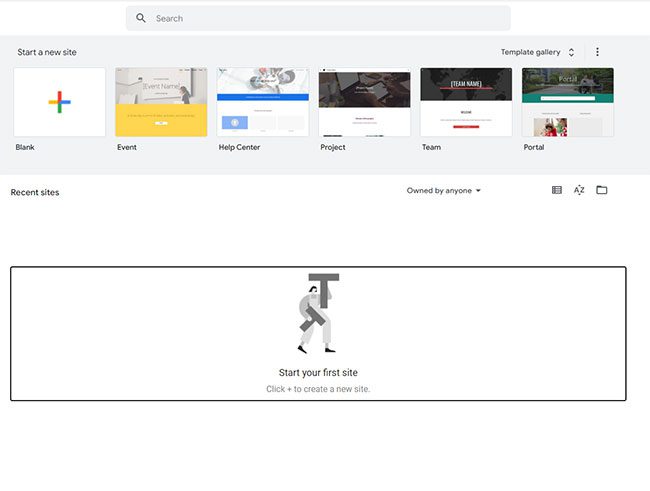
Krok 3: Rozpocznij dodawanie treści do nowej strony internetowej.
Będzie wycieczka z czarodziejem na ekranie, który możesz chcieć wybrać się na zapoznanie się z interfejsem.
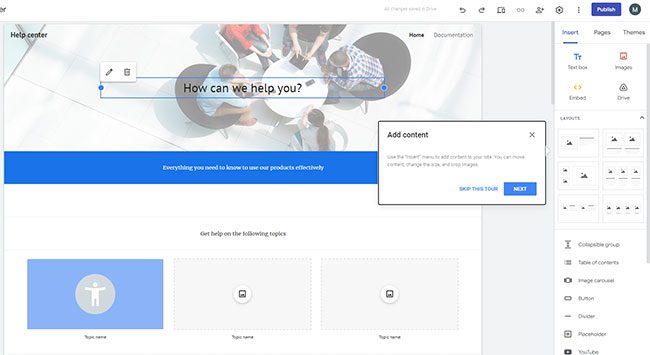
Krok 4: Wybierz kartę stron u góry kolumny po prawej stronie okna, a następnie kliknij przycisk + na dole tej kolumny, aby dodać dodatkowe strony do Twojej witryny.
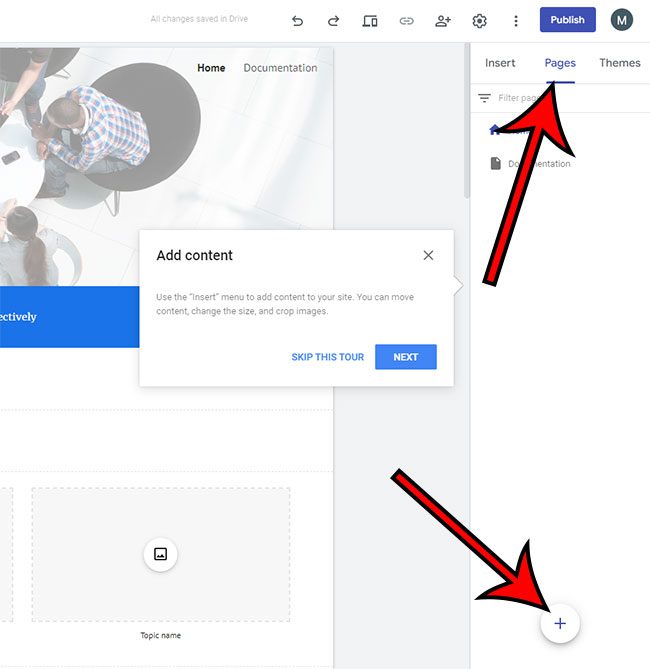
Krok 5: Kliknij Publikować W prawej górnej części nadaj swoją witrynę nową nazwę, a następnie kliknij Publikować przycisk.
Zauważ, że ta strona ISN’T dość publiczne, więc nadal będziesz musiał dokonać jednej zmiany, którą omówimy w następnym kroku.
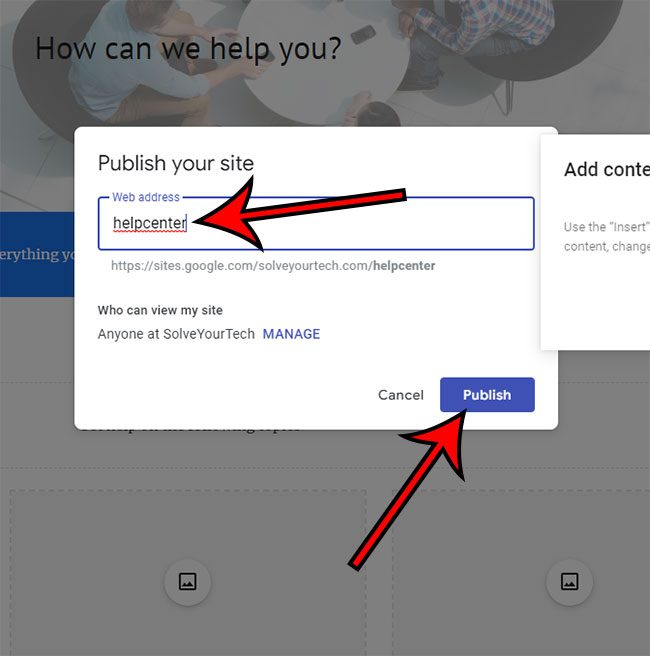
Krok 6: Kliknij Dzielić się z innymi przycisk u góry okna.
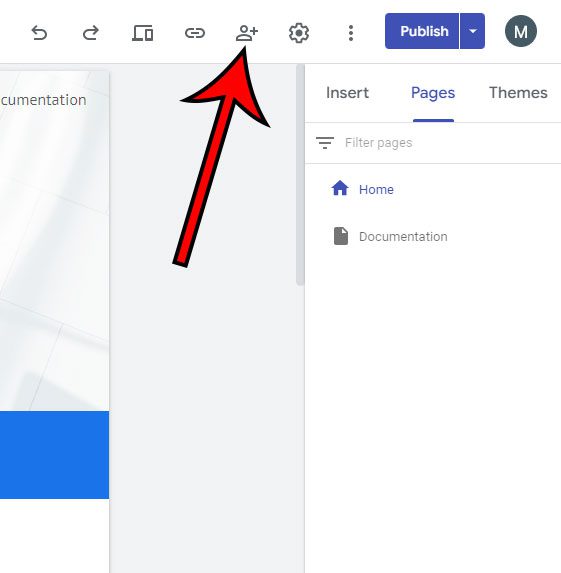
Krok 7: Kliknij Spinki do mankietów Sekcja.
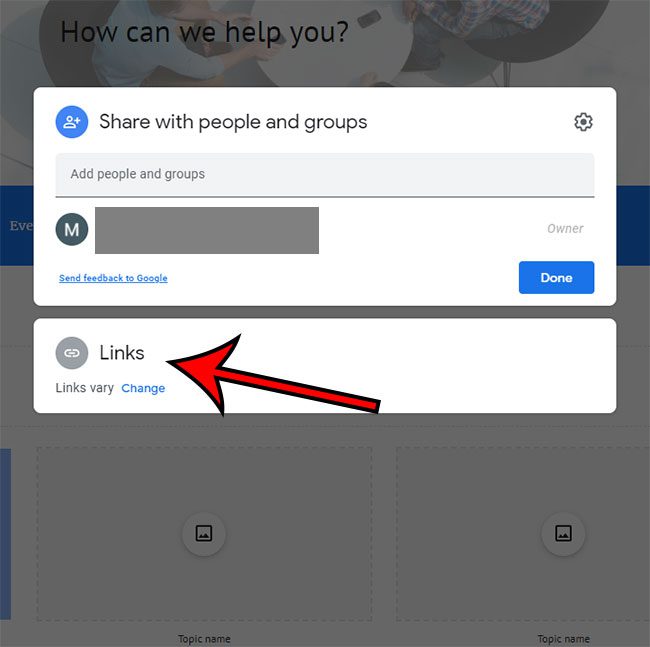
Krok 8: Kliknij Opublikowana strona link, a następnie wybierz Publiczny opcja.
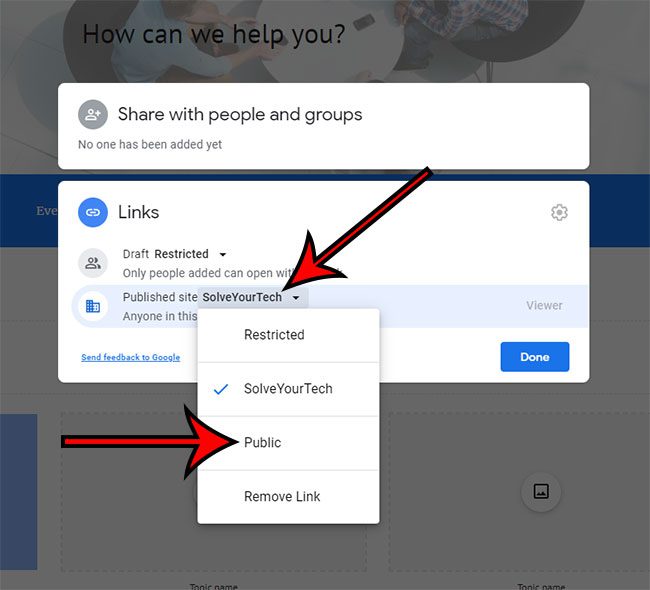
Teraz, gdy wiesz, jak tworzyć i jak publikować witrynę Google, możesz zacząć eksperymentować z różnymi metodami dostarczania treści online.
Jeśli nie masz’Nie chcesz upublicznić Twojej witryny, aby można było ją znaleźć w Internecie, musisz wybrać odpowiednie ustawienie tutaj, co chcesz.
Teraz, gdy wszystko jest skonfigurowane, możesz wrócić tutaj i zacząć blogować z witrynami Google. Jednym z pytań, które ludzie mogą mieć w tym momencie, jest to, co robią witryny Google?
To’Zasadniczo tylko narzędzie do publikowania informacji w Internecie. To mogą być twoje myśli, informacje o firmie lub kilka zdjęć, które lubisz; To’naprawdę od Ciebie.
Zauważ, że to nie’naprawdę recenzja witryn Google; To’bardziej samouczek, aby pokazać, że to narzędzie istnieje. Jeśli chodzi o redaktorzy witryn, to’S jest jeden z lepszych, a twoja opinia będzie się różnić w zależności od tego, co próbujesz i jakie masz wrażenia z innymi redaktorami internetowymi.
Możesz także rozważyć poszukiwanie szablonu lub czegoś podobnego, aby pomóc Ci w strukturze treści. Google wyszukuje coś w rodzaju “Szablon treści witryny Dokumenty Google” może dać ci kilka pomysłów i sugestii dotyczących sposobów dodawania treści do stron.
Nasz samouczek trwa poniżej z dodatkową dyskusją na temat tworzenia nowych witryn Google za pomocą narzędzia Google Site Maker.
Więcej informacji na temat tworzenia witryny Google z Google Workspace lub bezpłatnymi kontami Google
Kiedy tworzysz bezpłatne konto Google Sites, będzie ono w subdomenie witryny Google. Jeśli chcesz użyć własnej domeny (na przykład domeną tej witryny jest SolveyourTech.com) Następnie będziesz musiał kupić domenę i link do swojej witryny Google.
Ponieważ pracujesz już w ekosystemie Google i masz konto Google, to najprostszy sposób na to jest domeny Google.
Możesz po prostu przejść do domen https: //.Google.com i znajdź domenę, której chcesz użyć, a następnie kup tę domenę.
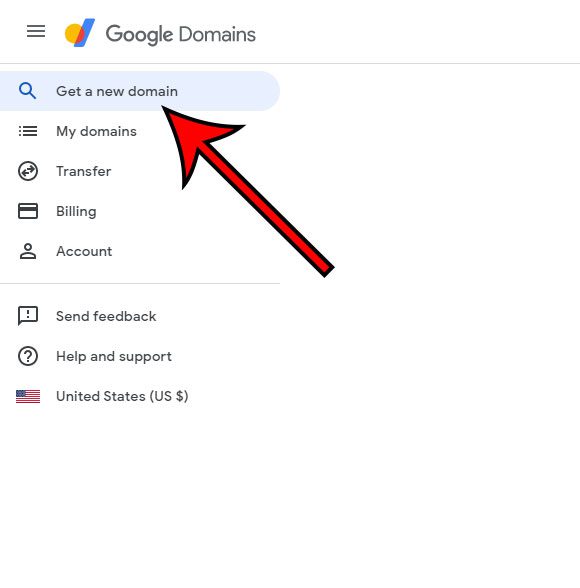
Po uzyskaniu domeny możesz kliknąć Zarządzać przycisk po prawej stronie, a następnie wybierz Strona internetowa opcja w lewej kolumnie. Możesz następnie kliknąć Zbuduj stronę internetową przycisk i zacznij tworzyć własną niestandardową stronę Google z domeną, którą właśnie kupiłeś.
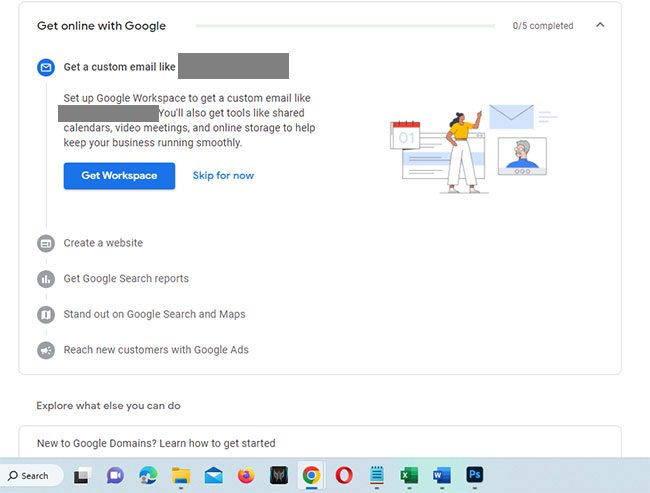
Pamiętaj, że istnieje wiele różnych opcji, których możesz użyć podczas tworzenia witryny w domenie Google, ale nie wszystkie są bezpłatne.
Jednak witryny Google są nadal opcją, więc możesz chcieć to zrobić. Zawsze możesz przejść do płatnej lub innej usługi później, jeśli chcesz rozwinąć się w coś z większą liczbą opcji.
Możesz zrobić wiele różnych stron Google na swoim koncie, więc nie’T musisz podkreślić, jeśli zdecydujesz, że chcesz korzystać z witryny w innym celu lub jeśli chcesz zmienić jej wygląd.
Po opublikowaniu strony’S również nie “skończone.” Możesz wrócić do stron.Google.com w dowolnym momencie i otwórz witrynę ponownie, aby edytować, usunąć lub dodać więcej treści.
Zauważ, że administrator domeny Google Workspace jest w stanie ustawić uprawnienia dla innych użytkowników w tej dziedzinie dla niemal każdej aplikacji Google, w tym witryn Google. Jeśli nie możesz wykonać powyższych kroków, aby utworzyć witrynę Google na swoim koncie Google Worskapce, to IT’możliwe, że administrator ma ograniczony dostęp do tej funkcji dla twojego konta.
Możesz dostosować ustawienia witryny Google w konstruktorze witryn Google, otwierając utworzoną witrynę, a następnie klikając ikonę biegów w prawym górnym rogu okna. Tutaj znajdziesz takie rzeczy:
- Nawigacja – Kiedy tworzysz własną stronę główną Google, będziesz chciał ułatwić ludziom znalezienie wszystkich stron na swojej stronie. Dodanie linków nawigacyjnych może to osiągnąć.
- Obrazy marki – To mogą być takie rzeczy jak logo firmy
- Narzędzia przeglądarki – pozwalają dodać linki i ikony informacji o kotwicach
- Domeny niestandardowe – Możesz użyć własnej nazwy domeny, gdy tworzysz własną stronę główną Google. Ta opcja będzie wymagać zakupu domeny, ale wygląda bardziej profesjonalnie niż to, co dostajesz z bezpłatną opcją.
- Analityka – Możesz to skonfigurować, aby zobaczyć, ile osób odwiedza Twoją witrynę, jak długo zostają i wiele, wiele więcej.
- Banner ogłoszenia – Umieść baner na górze witryny, aby wyświetlić ważne informacje.
Najwyraźniej interfejs iPada Google Sites nie jest idealny, więc’s coś, co należy wziąć pod uwagę, jeśli uważasz to za opcję zarządzania witryną po uruchomieniu.
Matthew Burleigh pisze samouczki techniczne od 2008 roku. Jego pisanie pojawiło się na dziesiątkach różnych stron internetowych i zostało przeczytane ponad 50 milionów razy.
Po otrzymaniu kawalera’S i Master’S Stope w informatyce spędził kilka lat pracując w zarządzaniu IT dla małych firm. Jednak teraz pracuje w pełnym wymiarze godzin w pisaniu treści online i tworzeniu stron internetowych.
Jego główne tematy pisarskie obejmują iPhone’y, Microsoft Office, Google Apps, Android i Photoshop, ale napisał także na temat wielu innych tematów technologicznych.
Jak utworzyć bezpłatną stronę internetową z witrynami Google [2023]
![Jak utworzyć bezpłatną stronę internetową z witrynami Google [2022] - Stewart Gauld](https://stewartgauld.com/wp-content/uploads/2022/06/How-To-Make-A-Free-Website-With-Google-Sites-In-10-Minutes-2022-1170x658.png)
Google Sites to łatwy w użyciu konstruktor witryn oferowany przez Google.
Ucząc się, jak korzystać z witryn Google, możesz tworzyć bezpłatną stronę internetową bez kodowania i za kilka kliknięć.
Wszystko, czego potrzebujesz, to połączenie internetowe do zbudowania oszałamiającej bezpłatnej strony w ciągu kilku minut (Jeden z naszych ulubionych budowniczych stron internetowych dla nie-tech).
Witryny Google pozwala na:
- Zrób witrynę od zera
- Użyj szablonów i dostosuj je do swoich upodobań
- Podłącz profesjonalną domenę lub użyj bezpłatnej domeny.
- Zintegruj inne produkty Google, takie jak formularze Google, aby stworzyć niestandardowy formularz online.
- Współpracuj z całym zespołem.
Jak stworzyć bezpłatną stronę internetową z witrynami Google?
W tym samouczku Google Sites utworzymy witrynę za pomocą gotowego szablonu.
Dlatego ten samouczek jest odpowiedni dla nie-techni.
1. Zacznij od witryn Google
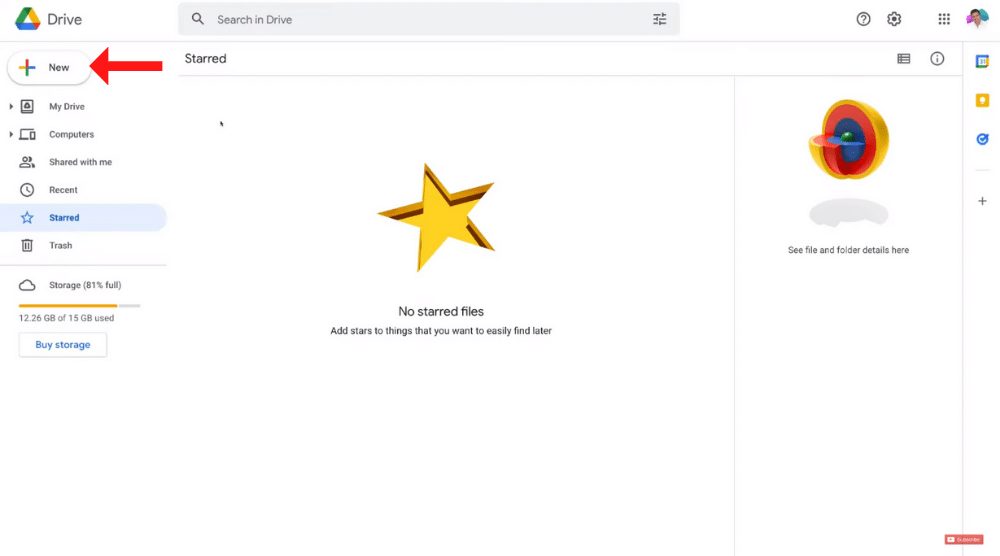
Aby uzyskać dostęp do stron Google, musisz mieć bezpłatne konto Google.
Teraz, aby zacząć od konstruktora witryn Google Sites:
- Wpisz “Witryny Google” lub po prostu idź do strony.Google.comW Google Chrome
- Alternatywnie możesz uzyskać dostęp Witryny Google za pomocą dysk Google. Kliknij NOWOŚĆ> Więcej> Witryny Google wewnątrz twojego jazdy.
2. Odwiedź strony Google w domu
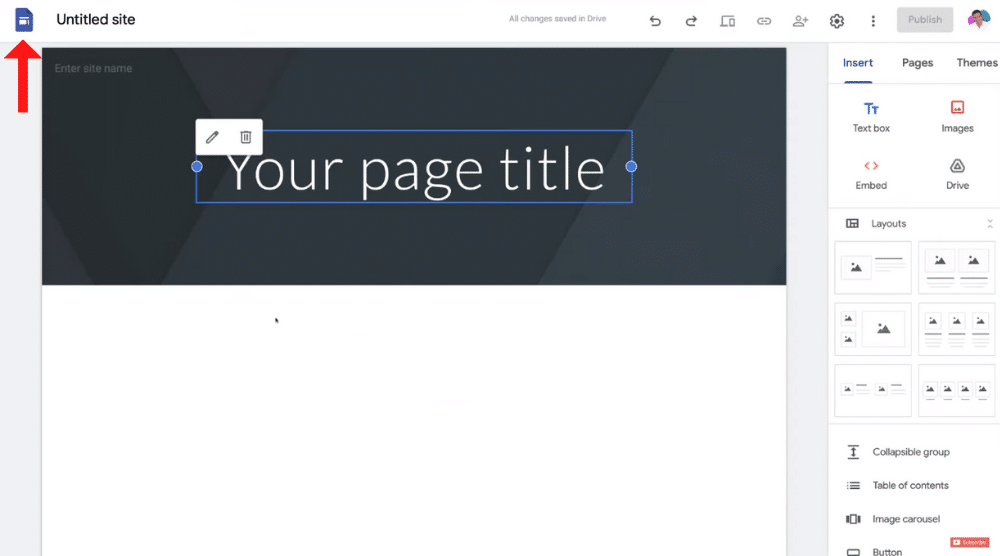
- Kliknij ‘Witryny w domu’ (Górny lewy róg)
- Udać się do Galeria szablonów (prawa strona). Ta akcja wygeneruje dziesiątki szablonów witryny.
3. Wybierz szablon Premade
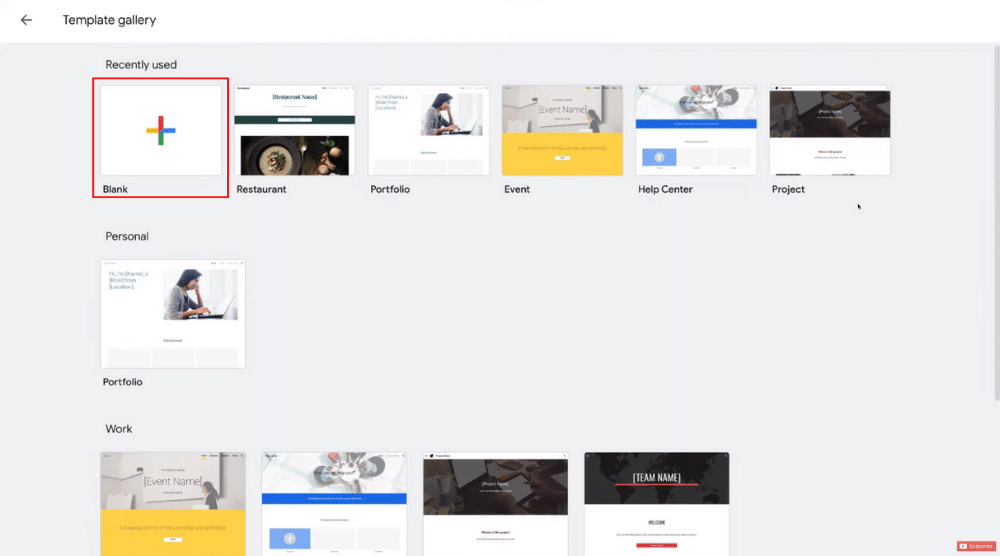
Aby zbudować stronę internetową od podstaw, kliknij ‘Pusty’.
Zalecamy jednak wybranie Premade szablon Aby zbudować bezpłatną stronę internetową, jeśli’S za pierwszym razem, gdy stworzyłeś stronę internetową.
Dzieje się tak, ponieważ możesz dowiedzieć się, w jaki sposób powinna być ustrukturyzowana Twoja witryna.
To’jest znacznie łatwiejszy i szybszy niż budowanie od zera.
W zależności od firmy i branży, wybierz szablon Google Sites.
4. Zmodyfikuj ustawienia witryn
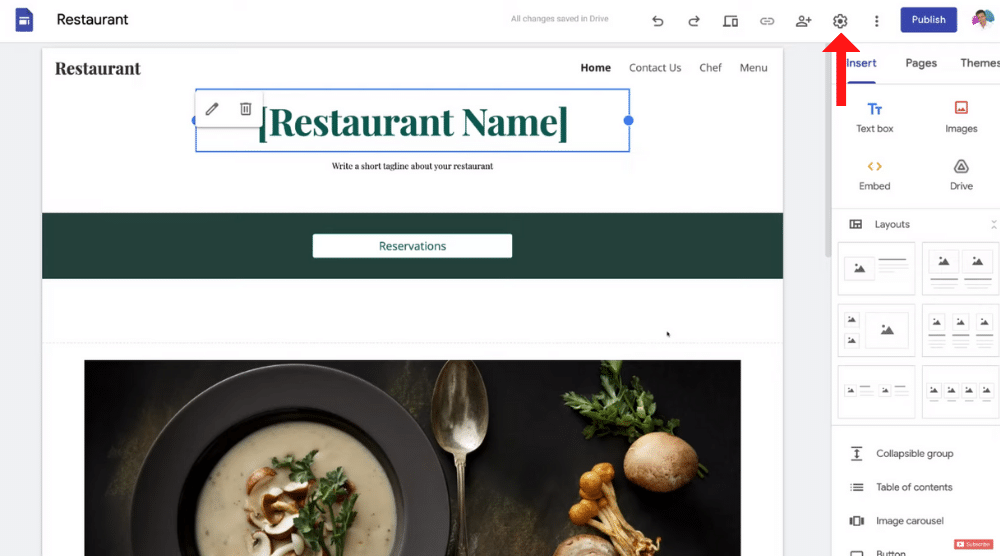
My’LL Przejrzyj Cię przez funkcje i narzędzia oferowane przez witryny Google, abyś mógł stworzyć własną unikalną stronę internetową.
Jeśli obecnie nie masz’T mieć logo biznesowe, zalecamy użycie Canva Aby go utworzyć.
Patrz na to początkujący’S Tutorial Aby dowiedzieć się, jak.
To’s bezpłatne i łatwe w użyciu narzędzie projektowe z 400K+ Premade szablony w bibliotece.
Teraz kontynuuj poniższe kroki:
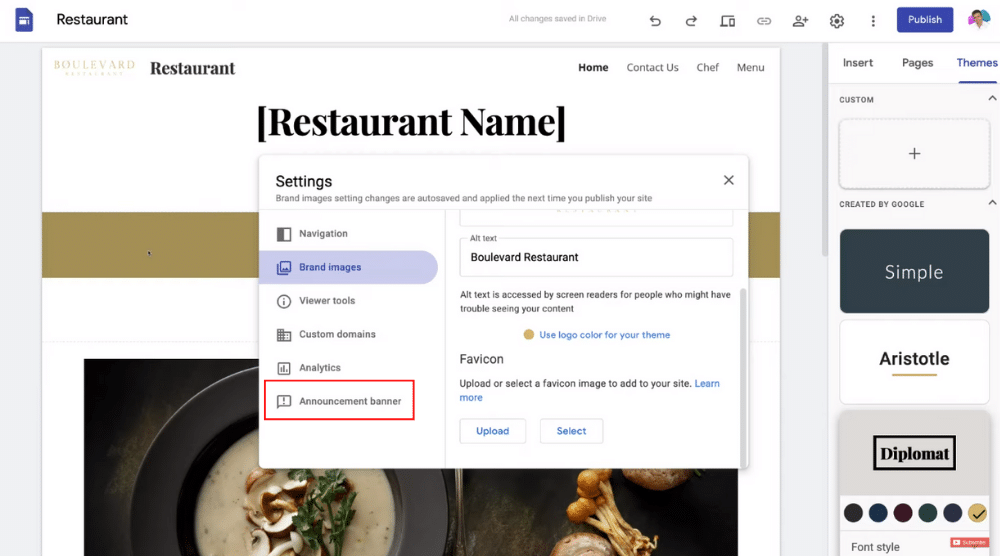
- Dodaj swój biznes’Nazwa/nazwa strony internetowej pod ‘Tekst alt’
- Kliknij ‘Użyj koloru logo dla swojego motywu’. Kiedy to robisz, kolor Twojej witryny’Motyw S pasuje do koloru logo. Pomaga to utrzymać spójność marki.
- Przejdź do ‘Favicon’. Kliknij ‘Wgrywać’ w celu przesłania ulubionego. To jest ikona, którą każdy odwiedzający zobaczy, gdy otworzy twoją stronę w swojej przeglądarce. Ponownie ma to kluczowe znaczenie dla brandingu i możesz użyć Canva, aby stworzyć favicon za darmo.
- Udać się do ‘Banner ogłoszenia’. Kliknij ‘Pokaż baner’ (Jeśli chcesz pokazać baner na swojej stronie internetowej).
- Wypełnij szczegóły, w tym Wiadomość, etykieta przycisków i link
- Wybierz jeden z nich ‘Wszystkie strony’ Lub ‘Tylko strona główna’
- Wyjście poza ustawieniami
5. Dowiedz się, jak dostosowywać strony

W tej części naszego samouczka Google Sites 2022, my’LL Wyjaśnij, jak dostosować istniejący szablon witryn Google.
- Usuwać Domyślna nazwa witryny (Górny lewy róg). Logo wystarczy.
- Zamiast Domyślny nagłówek, Dodaj swój biznes’S S Nazwa
- Zauważ, że po kliknięciu każdego element tekstowy, Wygeneruje niektóre Opcje formatowania powyżej (patrz ScreenGrab)
- Śmiało i zmień czcionka, styl, kolor, wyrównanie itp.
- Rozwiń element tytułu W razie potrzeby, aby obejmuje tylko jedną linię. Możesz to zrobić włóka element.
- Dodaj slogan poniżej nagłówka i dostosuj go również.
- Ponownie lub cofnij każde działanie, klikając odpowiednią strzałkę (w prawym górnym rogu)
Klikając Przycisk podglądu, Możesz zobaczyć, jak będzie wyglądać Twoja nowa strona internetowa zarówno na urządzeniach mobilnych, jak i komputerach stacjonarnych.
Każda strona internetowa w Builder Witryny Google Sites składa się z sekcji.
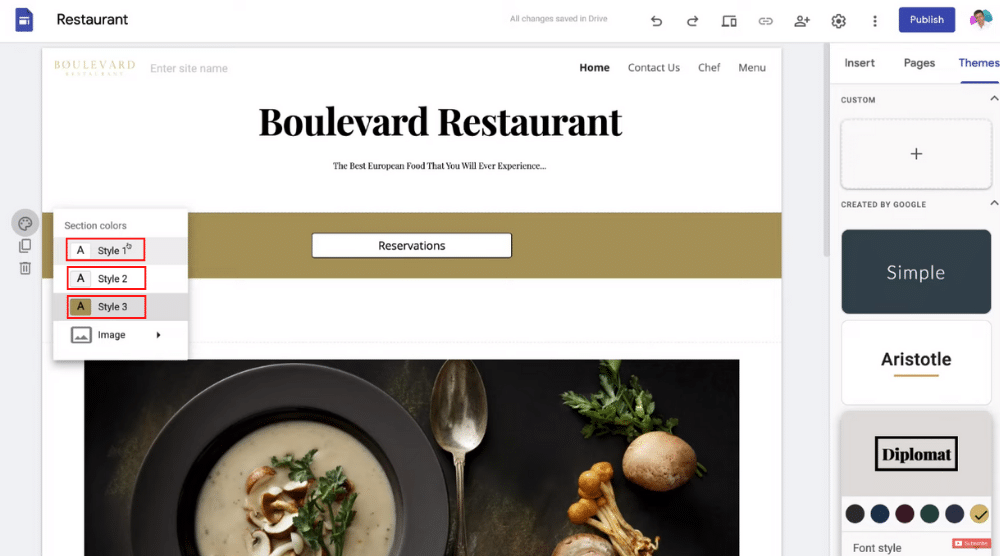
- Możesz zmienić Kolor sekcji (Styl 1, styl 2, styl 3 lub obraz). (Patrz ScreenGrab).
- Możesz duplikować każda sekcja.
- Możesz usuwać każda sekcja.
Wszystkie zmiany są automatycznie zapisywane na dysku.
Pozwalać’S DALEK PONIŻEJ WIĘCEJ Opcje dostosowywania:
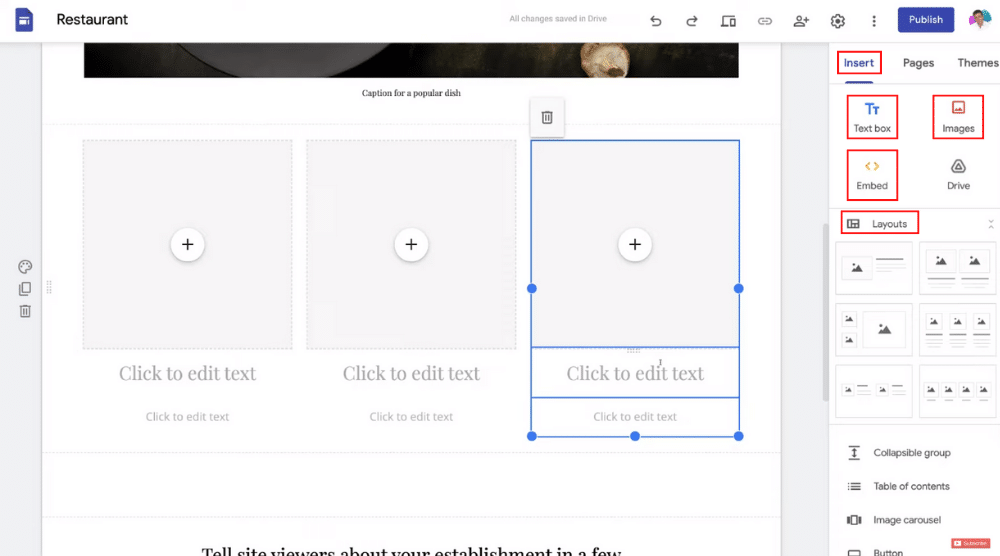

- Przewiń obok układów, aby znaleźć inne elementy, takie jak przyciski, dzielnik, symbol zastępczy, itp.
- Zwróć uwagę na inne produkty Google, takie jak Slajdy, dokumenty, mapa i kalendarz że możesz osadzić się na swojej stronie internetowej. To będzie dodać obszerne funkcje do Twojej witryny.
- Przewiń w dół do dołu strony i kliknij ‘Edytuj stopkę’.
- Dodaj swój biznes’S adres, numer telefonu i e -mail. Stopka będzie wyświetlana na każdej stronie internetowej.
- Zmienić Czcionka i styl stopki za pomocą dostarczonych opcji formatowania.
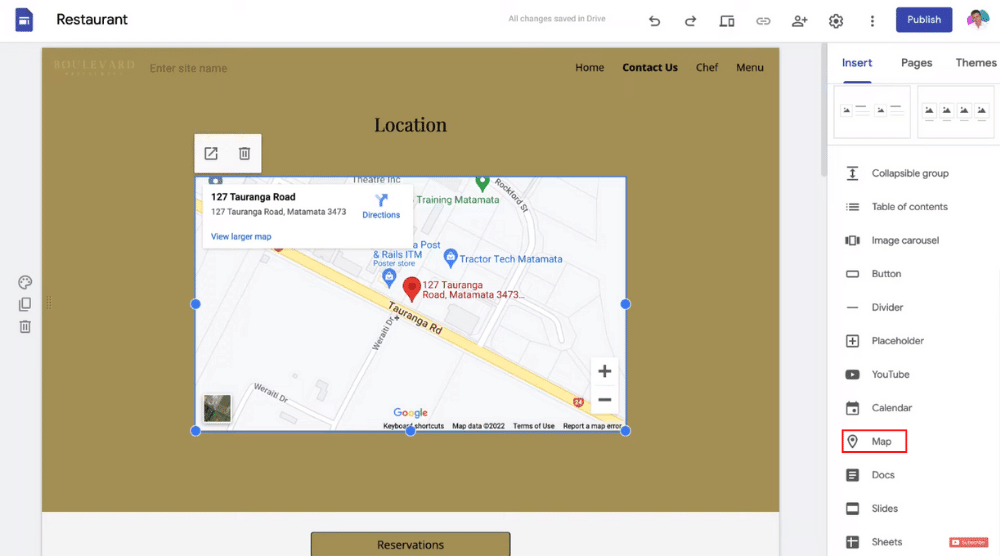
- Korzystając z tego samego procesu, możesz Dostosuj inne strony takie jak Skontaktuj się z nami.
- Jeśli dotkniesz ‘Skontaktuj się z nami’, możesz osadzaj mapę Google na tej stronie. Aby to zrobić, kliknij Element mapy> Wprowadź adres firmy> Kliknij Wybierz. Dodanie mapy Google pozwoli użytkownikom znaleźć adres bez opuszczania witryny.
- Jeśli wybrany szablon witryn Google nie ma elementu mapy, zawsze możesz osadzić to z prawa ręka Menu boczne.
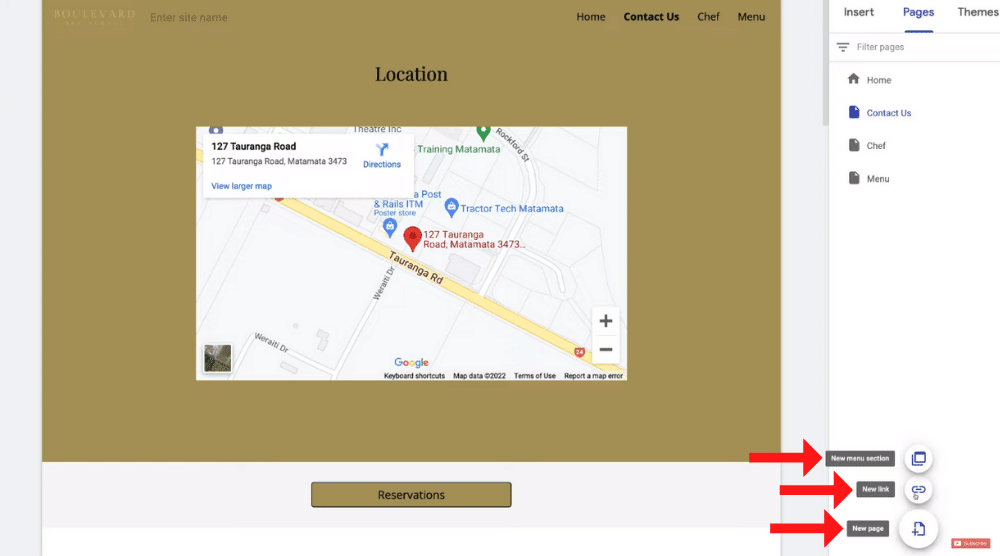
- Obok ‘Wstawić’ (Menu po prawej stronie), mamy ‘Strony’. Tutaj jesteś’Znajdź wszystkie strony i podwozia witryny.
- Masz możliwość Dodaj nową stronę, nowy link do podstawowego menu lub a nowe menuSekcja. Patrz ScreenGrab.
- Aby dodać na przykład nową stronę internetową, kliknij ‘Nowa strona’, wejdz do Nazwa strony, i wybierz ‘Zrobione’. W tym samouczku Google Sites, my’nazwał to ‘Rezerwacje’. Ta sama nazwa pojawi się w głównym menu.
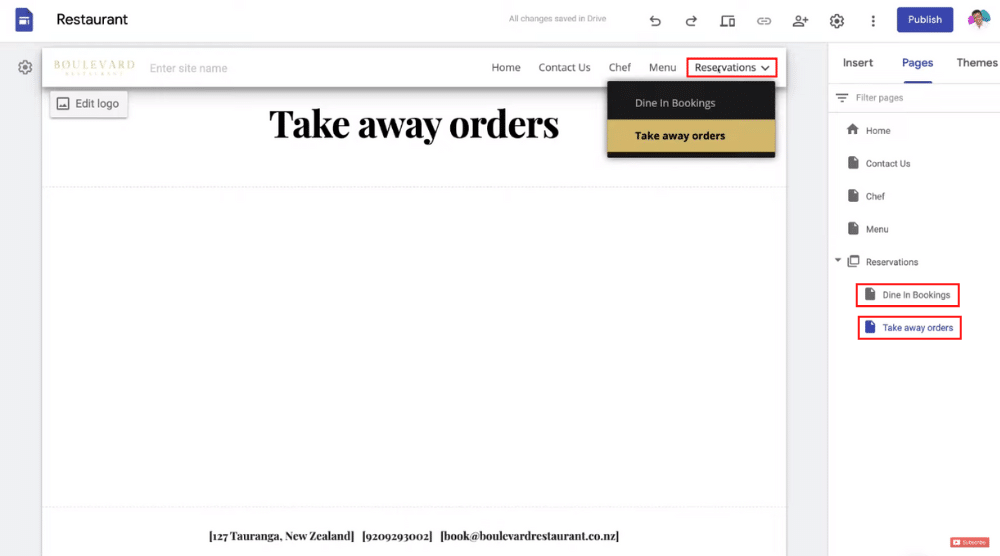
- Możesz zmienić kolejność, w której te strony pojawiają się w podstawowym menu. Cały ty’d Muszę zrobić ciągnąć wspomniana strona internetowa i to na twoim prawa strona. (Patrz ScreenGrab).
- Stworzyć podkładka, Kliknij ‘Nowa sekcja menu’ > Nazwij stronę> kliknij trzy kropki> Wybierz ‘Dodaj podaf’. Korzystając z tego procesu, my’Dodano VE dwa Substage ‘Zjedz zjedzenie w rezerwacjach’ I ‘Odbieraj zamówienia’ W tym samouczku Google Sites 2022.
- Dwa podwozia można zobaczyć w podstawowym menu. Obok ‘Rezerwacje’, A upuścić Pojawił się strzałka, która po kliknięciu pokazuje oba podwozia.
- Każdy z tych Substage może być dostosowane Podobnie jak wyjaśniono wcześniej.
6. Dodaj formy
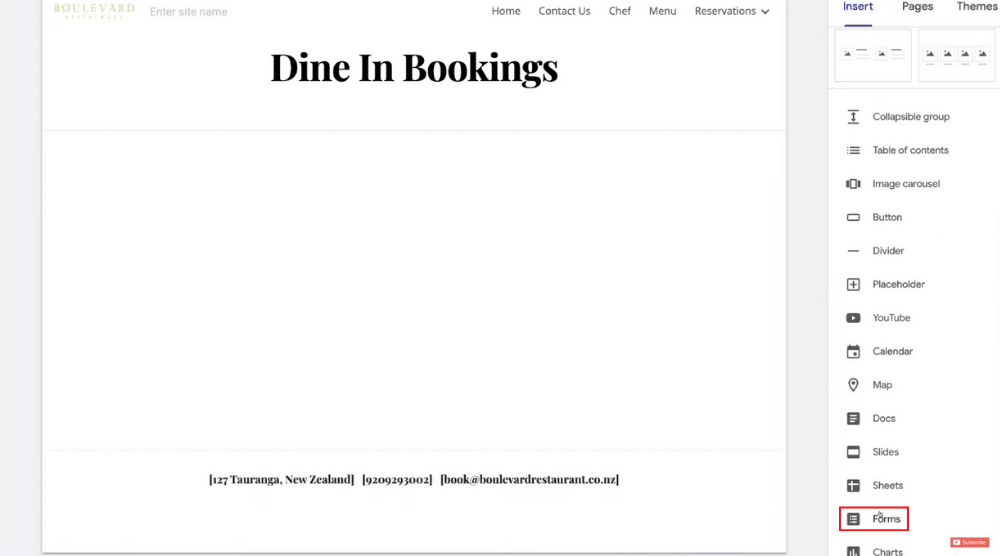
Jeśli chcesz pozwolić ludziom zarezerwować zastrzeżenia, spotkania lub skontaktować się z Tobą na Twojej stronie, możesz po prostu utworzyć i osadzić formularz Google:
Jeśli chcesz nauczyć się tworzyć formularze Google, sugerujemy Oglądanie tego samouczka.
7. Zmień motyw strony internetowej
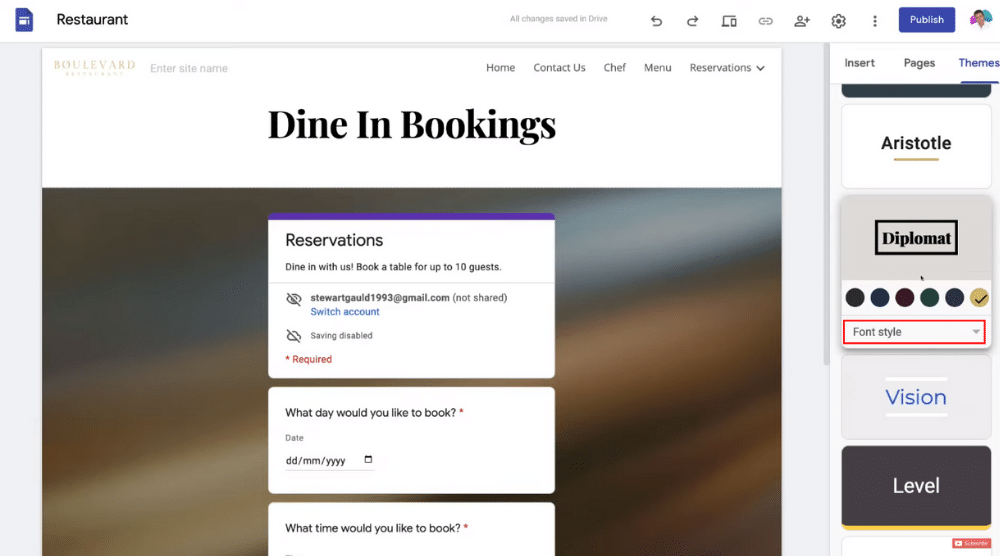
- Obok ‘Strony’, mamy ‘Tematy’. Kliknij na to. Jak sama nazwa wskazuje, tutaj możesz zmienić motywy witryn Google.
- Możesz zmienić zabarwienie I styl czcionki obecnego motywu. Jednak w tym samouczku Google Sites, my’zostawić motyw w taki sposób, że.
8. Podgląd Twojej witryny
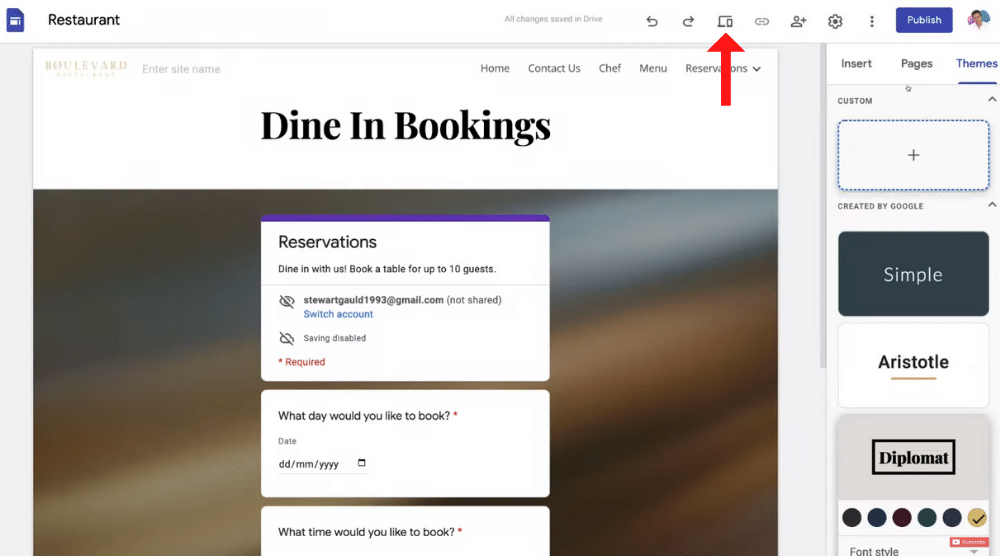
Ty’Znajdź Przycisk podglądu na górze.
Kliknij na niego, aby sprawdzić, jak wyglądałaby nowo utworzona strona internetowa na różnych urządzeniach.
9. Dodaj współpracowników
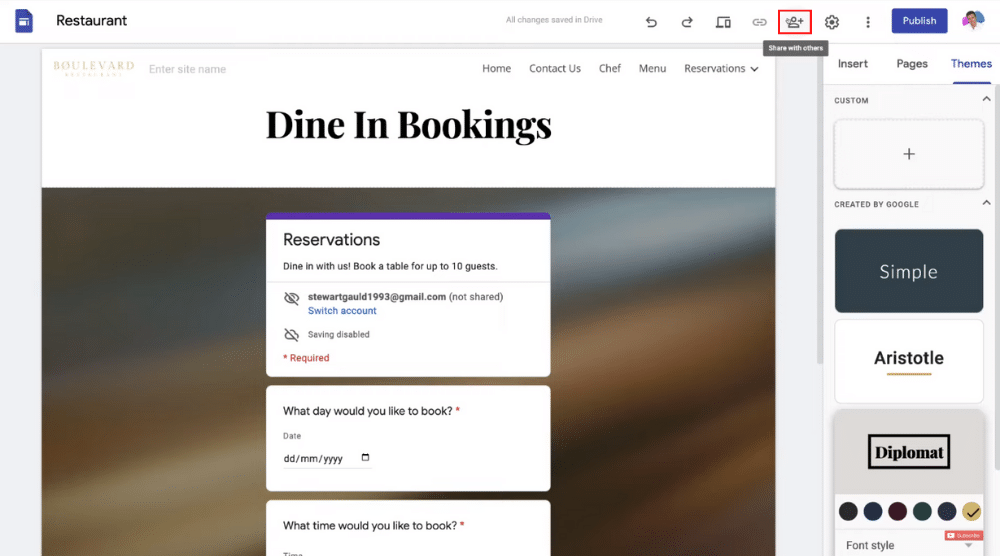
Następny do Ikona załącznika, mamy ‘Dzielić się z innymi’ przycisk.
Stąd możesz dodać więcej osób do współpracy na stronie Google.
10. Aktualizacja opublikowanej strony internetowej
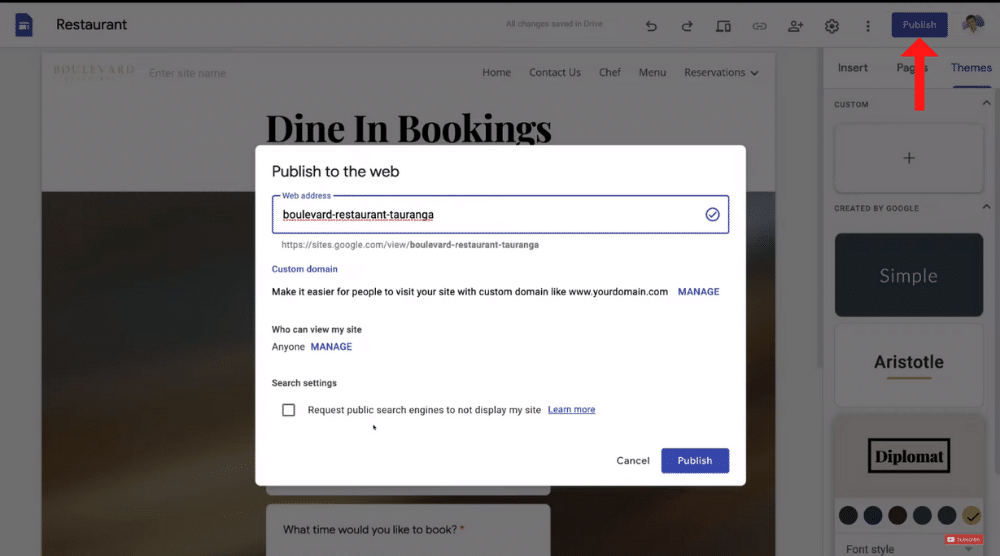
- Kiedy ty’gotowe do uruchomienia Twojej witryny, uderz ‘Publikować’.
- Dodaj swój Nazwa firmy na polu ‘adres internetowy’. Jeśli nazwa została przyjęta, zamiast tego użyj wariacji.
- Pod ‘Kto może wyświetlić moją stronę’, Upewnić się ‘Ktokolwiek’ jest zaznaczona.
- Nie rób Sprawdź pudełko pod ‘Ustawienia wyszukiwania’ nagłówek. Jeśli go wybierzesz, Google nie będzie już wyświetlać Twojej witryny.
- Kliknij ‘Publikować’
Twoja witryna jest na żywo!
Aby to zobaczyć:
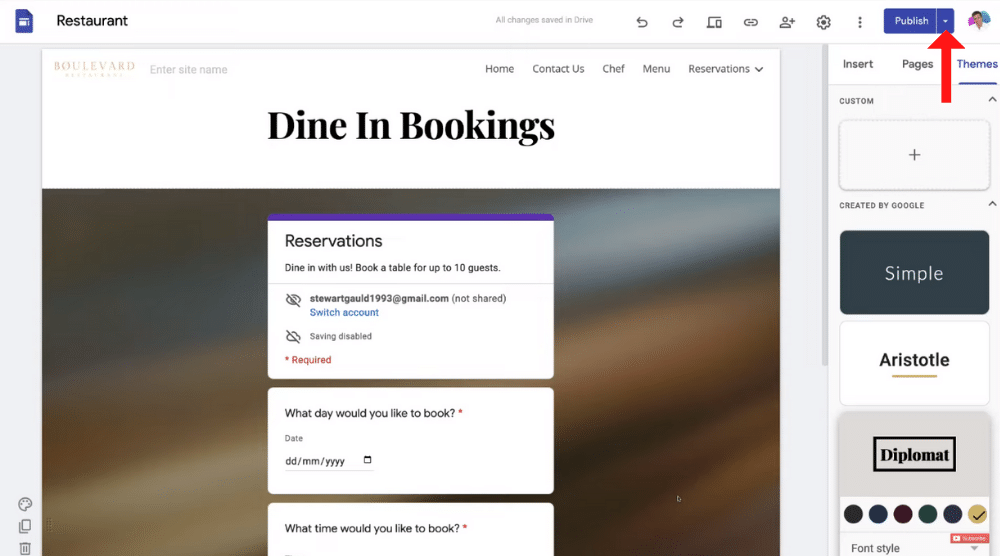
- Uderz w upuścić przylegający do ‘Publikować’.
- Wybierać ‘Zobacz opublikowaną stronę’ z listy.
Możesz także niepublikować swojej witryny
Jeśli wprowadzisz jakieś zmiany w swojej stronie, wygrały’nie żyjesz, dopóki nie trafisz ponownie.
Zauważysz porównanie obok siebie aktualnie opublikowanej strony internetowej i szkicu-nawet jeśli zmiana jest tak mała, jak dodanie pełnego zatrzymania.
Jednak w celu niepublikowania strony internetowej:
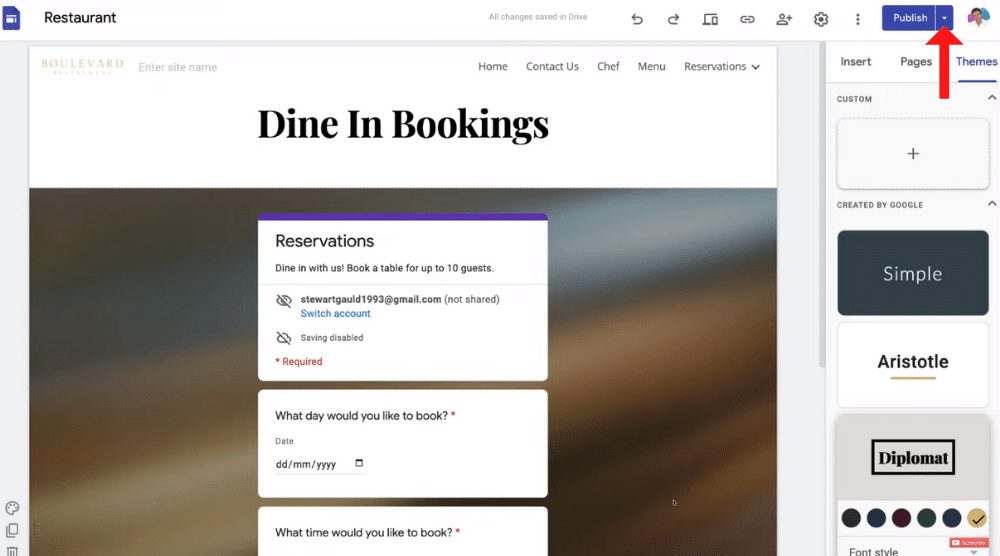
To’S całkiem proste!
Możesz to ponownie opublikować w dowolnym momencie.
Obejmuje wszystko, czego potrzebujesz, aby nauczyć się tworzyć bezpłatną witrynę z witrynami Google.
Samouczek Google Sites dla początkujących (samouczek wideo)
Postępując zgodnie z tym samouczkiem Google Sites dla początkujących, możesz jak najlepiej wykorzystać ten darmowy konstruktor stron internetowych.
Budowanie strony internetowej nigdy nie było łatwiejsze dzięki budowniczkom witryn, takim jak Google Sites.
Sprawdź nasz przewodnik wideo poniżej, aby uzyskać wizualny przewodnik po tworzeniu strony internetowej z witrynami Google.
Google Cloud Web Hosting
Host statyczne i dynamiczne witryny w chmurze z kliknięciem, aby wdrożyć lub dostosować rozwiązania.
Podstawy strony internetowej
Nie mam nazwy domeny ani strony internetowej? Zabezpiecz nazwę domeny, uzyskaj biznesowy adres e -mail, zbuduj swoją witrynę bez kodu i skonfiguruj reklamy online.
Kliknij, aby wdrażać rozwiązania
Wdrożenie kompletnego stosu serwisowego z rozwiązaniami z Google Cloud Marketplace. Wybierz spośród ponad 100 kliknięć, aby wdrażać rozwiązania.
Ceny zależy od wybranego produktu dla hostingu i użytkowania. Możesz wyświetlić indywidualne wyceny produktów na stronie listy cenowej.
Darmowe strony Google
Szablony
⚡ Brak złapania . Profesjonalne szablony na tej stronie są absolutnie bezpłatne .
Potrzebujesz niestandardowego projektu dla swojej witryny Google?
Jeśli chcesz na zamówienie, nowy nowy motyw specyficzny dla stron internetowych lub intranet.
Witryny Google witryny projekty ➦
Witryny Google Projekty intranetowe ➦
Ta usługa jest idealna dla właściciela małej firmy, aby stworzyć prostą stronę internetową, bez konieczności poznania CPANEL, JOOMLA lub Drupal, ani nie wymagania kupowania i instalowania oprogramowania do projektowania stron internetowych. Po prostu użyj edytora witryny Google w swojej przeglądarce internetowej.
Darmowe szablony
Angel Charity – za darmo
Finance Consultancy – bezpłatne
Szablon restauracji – za darmo
Kościół miasta – za darmo
Kate Harper – za darmo
Książka Sarah Bouquet – za darmo
Fintan Gym – za darmo
Szablon fotografii – bezpłatny
Klub wolontariuszy – za darmo
Self buduj szablony intranetowe
Niezależnie od tego, czy jesteś dużą organizacją, czy małą firmą, mamy rozwiązanie intranetowe, które może zaspokoić Twoje unikalne potrzeby i pomóc Twojej firmie rozwinąć. Więc dlaczego nie dowiedzieć się więcej tutaj?
Czy chcesz stworzyć własny intranet na stronach Google?
W Steegle jesteśmy ekspertami w tworzeniu intranetów Google, które zaspokajają szeroką gamę klientów, od dużych organizacji z tysiącami użytkowników po mniejsze firmy. Jeśli jesteś gotowy na rozpoczęcie, oferujemy różnorodne bezpłatne i płatne szablony, które zapewniają kompleksowy zestaw ofert stron, które odpowiadają Twoim potrzebom.
W przypadku profesjonalnego, gotowego rozwiązania Turnkey zalecamy sprawdzenie naszego steegle.Jedna platforma. Z Steegle.Po pierwsze, możesz cieszyć się szeregiem funkcji bez konieczności ręcznej edytowania stron, w tym kompleksowych katalogów pracowników, wykresów org, obchodów personelu i narzędzia informacyjnego, które pozwala różnym użytkownikom publikować na swojej stronie bez edytowania całej witryny Google.


